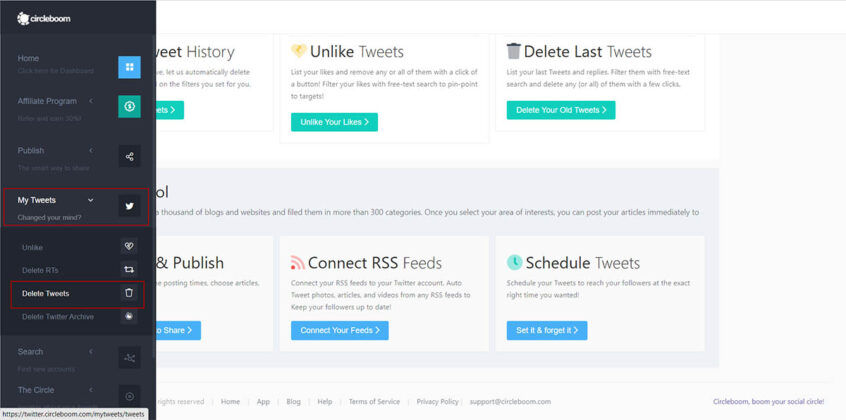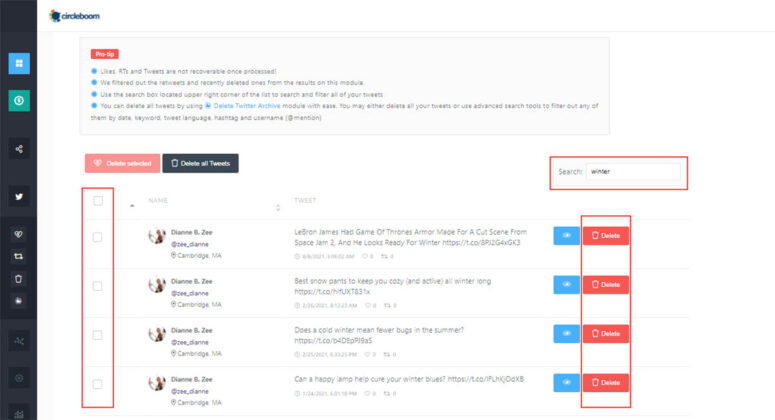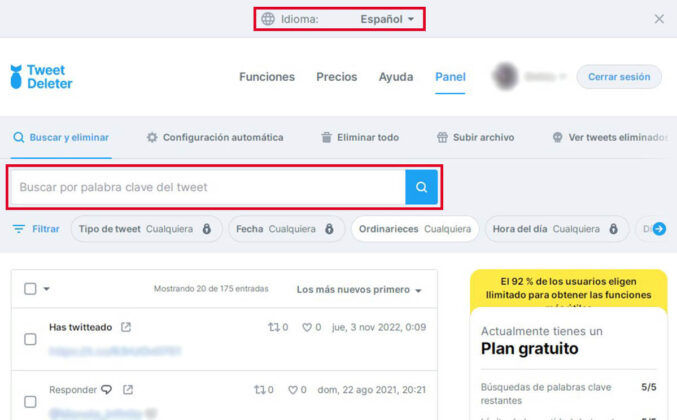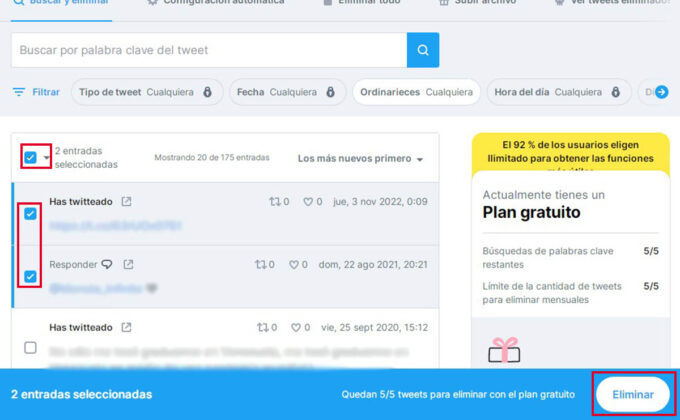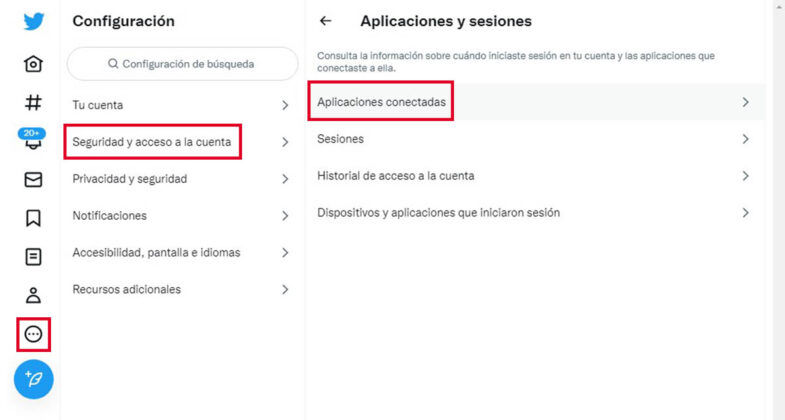오래된 게시물을 삭제하고 싶은 마음은 특히 어린 나이에 소셜 미디어를 시작한 사람들 사이에서 매우 일반적입니다. 다들 별로 자랑스럽거나 부끄럽지 않은 게시물이 있고, 그러나 게시물을 삭제하기 위해 게시물을 하나씩 찾아야 하는 것은 꽤 지루한 과정입니다.
다행히, Twitter의 경우 어두운 과거를 제거하는 데 도움이 되는 다양한 도구가 있습니다. 트윗별로 트윗을 검색할 필요가 없으므로 상당히 빠르고 간단한 프로세스입니다.
하지만 먼저 트윗을 백업하는 데 관심이 있을 수 있습니다.
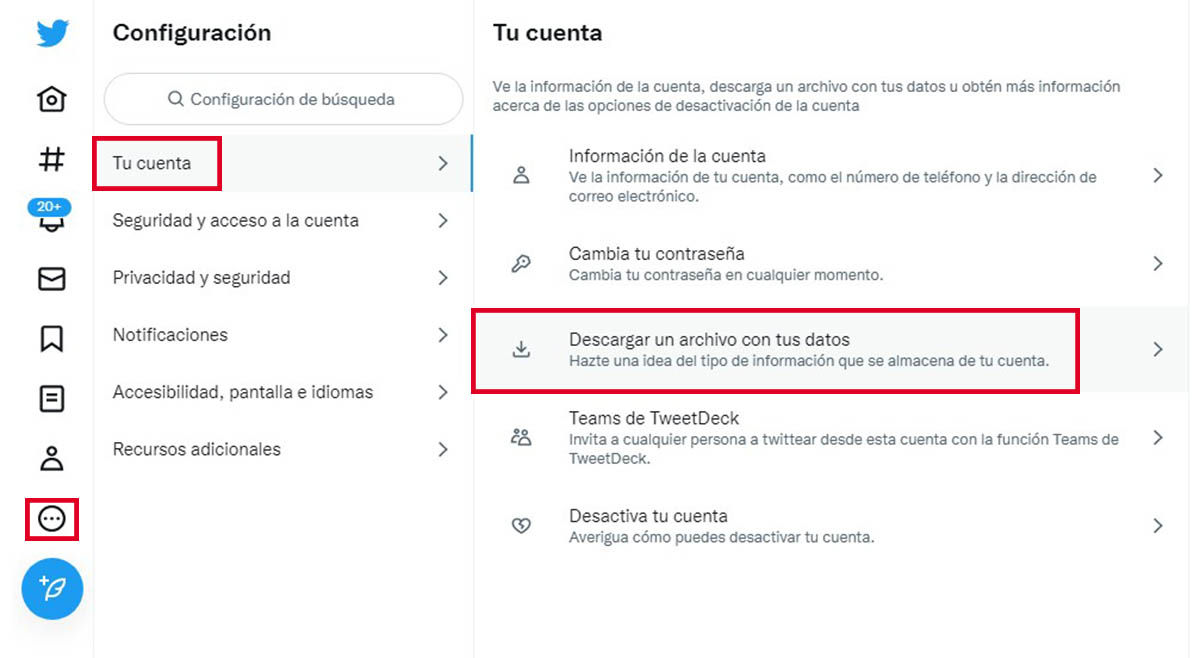
분명히 트윗을 삭제하면 영원히 사라지며 복구할 방법이 없지만 완전히 사라지지 않도록 할 수 있는 방법은 백업을 요청하는 것입니다. 이렇게 하면 모든 트윗의 복사본을 갖게 됩니다.
- 귀하의 입력 트위터 프로필.
- 화면 왼쪽 메뉴에서 선택 3개의 점 .
- 그런 다음 설정 및 지원 선택 설정 및 개인 정보 보호.
- 이제 섹션을 입력하십시오. 귀하의 계정.
- 거기에서 옵션을 누르십시오. 데이터가 포함된 파일 다운로드 . 비밀번호를 입력하거나 확인 코드를 입력하라는 메시지가 표시됩니다.
- 선택 요청 파일입니다.
- 데이터를 다운로드할 준비가 되면 인앱 알림을 받게 됩니다. 데이터가 차지할 수 있습니다. 24시간 이상 사용할 수 있습니다.
한 번에 여러 트윗을 삭제하는 도구
한 번에 여러 개의 트윗을 삭제할 수 있는 옵션을 제공하는 앱이 많이 있으므로 트윗을 하나씩 삭제하는 것에 대해 걱정할 필요가 없습니다. 이제 이러한 유형의 도구의 단점은 완전히 신뢰할 수는 없으며 일반적으로 가장 좋은 것이 지불되는 경향이 있습니다.
한편, 모든 이 도구는 한 번에 3200개의 트윗만 삭제할 수 있습니다. 이는 Twitter 자체에서 발생하는 제한 사항이며 사용하는 도구와 관련이 없습니다. 이러한 사항이 명확해지면 도구는 다음과 같습니다.
트윗 삭제
이것은 무료 도구 사용하기 매우 쉽습니다. TweetDelete를 사용하면 연령이나 일부 키워드 또는 문구를 고려하여 트윗을 삭제할 수 있습니다. 이 어플의 단점은 영어로 되어있고 3,200개 이상의 트윗을 삭제하려면 프리미엄 계정이 있어야 한다는 점입니다.
TweetDelete로 트윗 삭제 | (링크)
TweetDelete 사용 단계
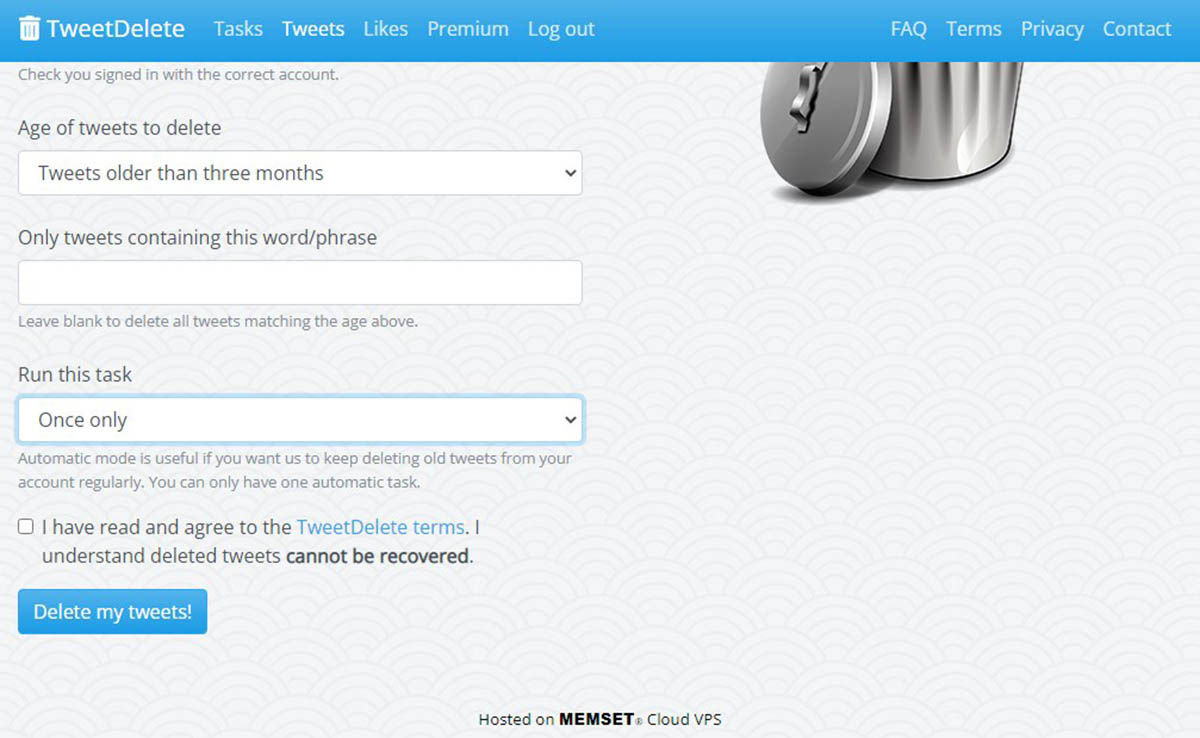
로 트윗 삭제 트윗 삭제 다음 단계를 수행하십시오.
- 로 이동 트윗 삭제 웹 사이트 .
- 로그인하려면 사용자 이름과 비밀번호를 입력하세요. 당신의 트위터 계정에. 이렇게 하면 웹에서 귀하의 프로필과 데이터에 액세스할 수 있습니다.
- . 삭제할 트윗의 나이 상자, 삭제할 트윗의 나이를 선택합니다.
- . 이 단어/문구 상자가 포함된 트윗만 삭제하려는 트윗이 포함된 문구나 단어를 작성할 수 있습니다. 단어나 구를 기준으로 트윗을 삭제하지 않으려면 이 상자를 비워두세요.
- 마지막 상자, 이 작업을 실행하고 트윗을 한 번 삭제할 것인지 아니면 정기적으로 삭제할 것인지를 나타냅니다.
- 모든 이용 약관에 동의하고 누르십시오. 내 트윗을 삭제합니다.
서클붐
트위터 계정을 강화하기 위해 고안된 응용 프로그램이지만 제공하는 다양한 마케팅 도구 중에서 트윗을 대량으로 삭제하는 옵션이 있습니다.
다른 도구와 마찬가지로 CircleBoom을 사용하면 특정 날짜나 키워드를 고려하여 트윗을 삭제할 수 있습니다. 또한 이 도구를 사용하면 다음을 수행할 수 있습니다. 리트윗과 트위터 좋아요를 삭제하세요.
CircleBoom에는 무료 버전과 프리미엄 버전이 있습니다. 한 달에 약 17유로를 지불하면 액세스할 수 있습니다. 무료 버전에서는 키워드로 트윗을 검색하고 하나씩 선택해야만 트윗을 삭제할 수 있습니다. 반면에 50개의 트윗만 삭제할 수 있도록 제한됩니다.
CircleBoom으로 트윗 삭제 | (링크)
CircleBoom 사용 단계
다음 단계에 따라 트윗을 삭제하세요. 서클붐:
- 웹 사이트로 이동하여 이메일과 다른 요청한 정보.
- 들어가면 화면 왼쪽에 메뉴가 있습니다. 선택 내 트윗 옵션을 누른 다음 트윗을 삭제합니다.
- 거기에 있으면 트윗을 필터링할 수 있는 키워드와 날짜를 작성할 수 있는 검색 엔진이 표시됩니다. 단어나 날짜를 입력하면 페이지에서 결과를 반환합니다.
- 필터링된 트윗을 개별적으로 또는 대량으로 삭제할 수 있습니다. 모든 트윗 삭제 옵션. 당신은 또한 사용할 수 있습니다 트위터 아카이브 삭제 3200개의 트윗 그룹으로 계정에서 모든 트윗을 삭제하는 옵션.
서비스 비용을 지불할 의향이 없는 경우 키워드 필터를 사용하여 최대 50개의 트윗만 삭제할 수 있으며 대량 삭제 도구에 액세스할 수 없습니다.
TweetDelete
TweetDeleter가 고려됩니다. 최고의 옵션 중 하나 이전 트윗을 한꺼번에 삭제하고 싶을 때 Forbes 또는 Wired와 같은 미디어에서 이를 확인합니다.
이 웹사이트는 당신이 찾을 수 있는 몇 안되는 웹사이트 중 하나입니다 완전히 스페인어로 다음과 같은 기능을 제공합니다. 트윗과 좋아요를 모두 찾을 수 있는 기능, 시간, 날짜, 키워드, 멘션 및 멀티미디어 콘텐츠로 트윗을 찾을 수 있는 강력한 검색 도구입니다. 또한 자신의 Twitter 피드에서 관심이 없는 콘텐츠를 필터링하고 오래된 트윗의 자동 삭제를 활성화할 수 있습니다.
확실히, 이 모든 기능들이 이 도구를 최고의 대안으로 만드는 것입니다. 이러한 많은 기능에 액세스하려면 프리미엄 버전이 필요합니다. 기본 요금제는 한 달에 약 4유로입니다. 이러한 서비스에 대한 비용 지불에 관심이 없다면 한 달에 최대 5개의 트윗을 삭제하고 5개의 키워드 검색을 수행할 수 있습니다.
TweetDeleter로 트윗 삭제 | (링크)
TweetDeleter 사용 단계
- TweetDeleter 웹사이트로 이동하여 트위터 계정에 로그인합니다.
- 옵션을 누르십시오 애플리케이션 승인 도구를 사용할 수 있습니다.
- 너는해야 할거야 몇 초 기다려 TweetDeleter가 모든 트윗을 로드합니다.
- 로드되면 상단에서 다음을 수행할 수 있습니다. 언어를 스페인어로 변경합니다.
- 메인 페이지에서 다음과 같은 트윗을 필터링하는 모든 옵션을 볼 수 있습니다. 키워드, 시간, 트윗 유형, 요일 등.
- 검색 결과를 보려면 버튼을 누르십시오. 돋보기 아이콘입니다.
- 이제 트윗만 활성화한 필터에 해당하는 항목이 나타나야 합니다.
- 다음을 통해 개별적으로 삭제할 수 있습니다. 하나씩 선택하거나 한 번에 모두 선택합니다.
- 삭제할 트윗을 선택하면 화면 하단에 삭제 옵션이 나타납니다. Twitter 프로필에서 해당 트윗을 제거하려면 선택하십시오.
Twitter 계정에 대한 타사 앱 액세스 권한 취소
이러한 도구를 사용한 후에는 Twitter 액세스 권한을 부여한 모든 애플리케이션의 액세스 권한을 취소하는 것이 매우 중요합니다. 타사 애플리케이션이 데이터에 액세스하도록 허용 귀하의 개인 정보에 위험을 초래합니다. 그렇기 때문에 도구 사용을 마친 후에는 가능한 한 빨리 액세스 권한을 복구해야 합니다. 다음을 수행해야 합니다.
- 귀하의 입력 트위터 프로필.
- 화면 좌측 메뉴에서 점 3개를 선택합니다.
- 그런 다음 설정 및 지원 선택 설정 및 개인 정보 보호.
- 로 이동 보안 및 계정 액세스 섹션 및 프레스 응용 프로그램 및 세션.
- 가볍게 두드리다 연결된 앱.
- 액세스 권한을 부여한 앱을 선택하고 앱 권한을 취소합니다.
타사 앱에 대한 액세스 권한을 부여하고 싶지 않으신가요? 고급 검색을 사용하여 트윗 삭제
고급 검색은 타사 도구가 아니라 동일한 트위터 플랫폼이 가지고 있는 기능. 이 옵션은 작업을 완료하는 데 가장 빠르지 않을 수 있지만 더 안전하기 때문에 최상의 대안 중 하나로 간주됩니다.
고급 검색을 통해 날짜, 특정 단어 또는 특정 언급에 따라 트윗을 찾을 수 있습니다. 단점은 수동으로 트윗을 하나씩 삭제해야 한다는 것입니다. 목록에 있는 다른 도구에 비해 시간이 더 걸립니다.
고급 검색을 사용하는 단계
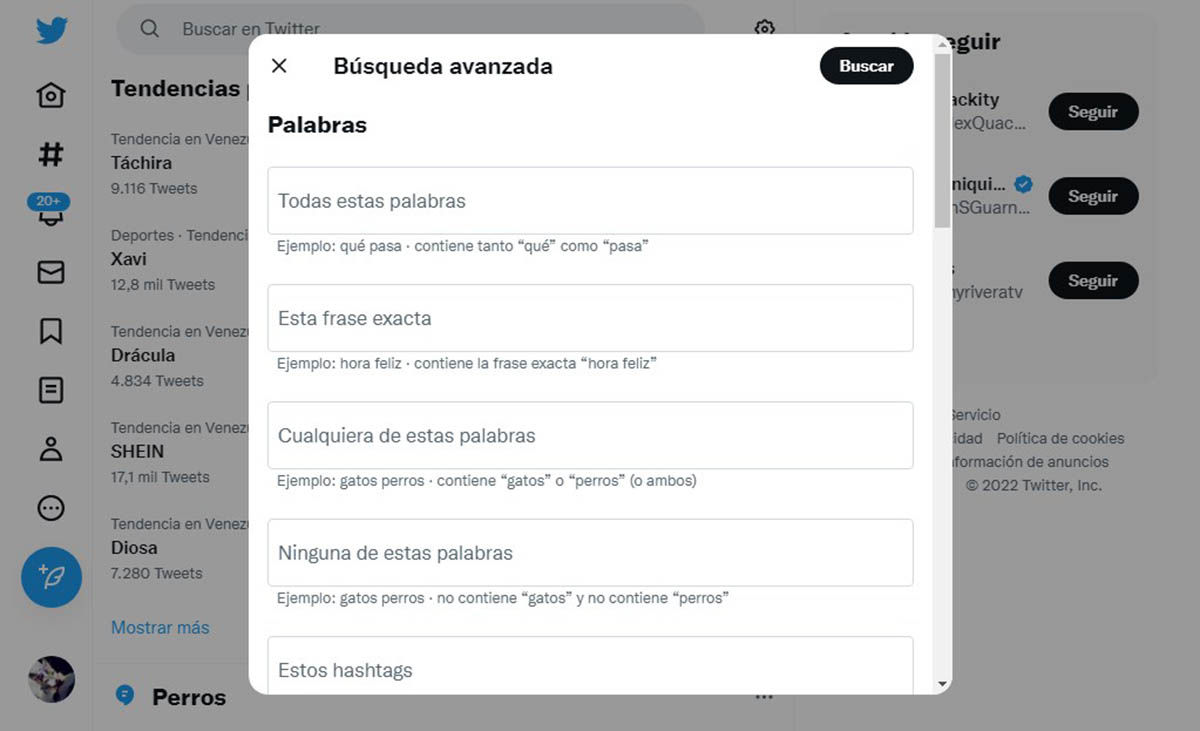
사용하려면 다음 단계를 따르세요. Twitter의 고급 검색 도구:
- 들어가다 트위터의 고급 검색 도구입니다.
- 입장하면 가장 먼저 눈에 들어오는 것은 단어 섹션. 특정 단어를 고려하여 검색을 수행하려면 다음 상자 중 하나를 채우십시오. 검색 중에서 선택 특정 단어, 구, 여러 단어 등 모든 상자를 채울 필요는 없으며 하나만 있으면 충분합니다.
- 더 아래는 계정 섹션. 다음을 나타내는 첫 번째 상자만 작성하면 됩니다. 귀하의 계정 사용자. 이런 식으로 트윗 내에서 검색하려는 도구를 표시합니다.
- 마지막으로 작성해야 하는 섹션은 날짜. 특정 날짜를 고려하여 검색을 수행하려면 이 섹션에 정보를 입력하십시오. 여기에서 검색을 수행할 기간을 지정해야 합니다.
- 정보를 입력했으면 다음을 누릅니다. 검색 필드에 입력한 내용을 고려하여 특성을 충족하는 트윗이 결과로 나타납니다. 이렇게 하면 삭제하려는 트윗을 쉽게 찾을 수 있습니다.
이제 이 도구를 사용하여 첫 번째 트윗을 찾고, 이 기사에서는 그 방법을 설명합니다. 반면에 모든 트윗을 삭제하는 것보다 그냥 계정을 삭제하는 것이 더 효율적이라고 생각한다면 이 문서에서 방법을 알아보세요.